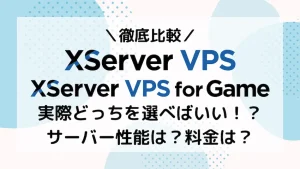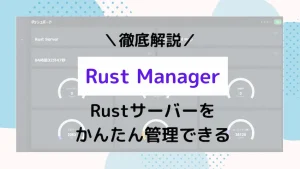\当サイト対応のゲームサーバー/
【初心者向け】Cloudflareでドメイン取得・SRV設定手順を紹介!【徹底解説】
当記事にはアフィリエイト広告が含まれています。
2023年10月1日より施行された景品表示法の指定告示(通称:ステマ規制)によって、広告を掲載しているサイトやメディア、SNS内に、読者が認識できるような表記が必須となりました。
当サイトにおいても景品表示法に則り、冒頭に表記するようにしていますので、ご理解の上、ご覧いただけますと幸いです。
当記事にはアフィリエイト広告が含まれています。
2023年10月1日より施行された景品表示法の指定告示(通称:ステマ規制)によって、広告を掲載しているサイトやメディア、SNS内に、読者が認識できるような表記が必須となりました。
当サイトにおいても景品表示法に則り、冒頭に表記するようにしていますので、ご理解の上、ご覧いただけますと幸いです。
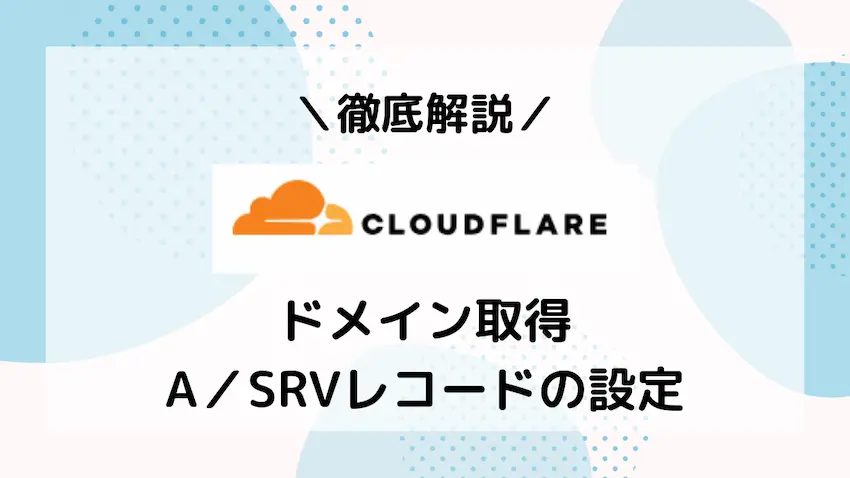
サーバーを運用していてこんな事を思ったことありませんか?
「ゲームサーバーを運用してるけどIPアドレスを公開するのが怖い」
「よく見る●●.jpや▲▲.netにサーバーアドレスを変えてみたい」
「IPアドレスとポート番号をドメインやサブドメインに紐づけたい」
 揚げたてのポテト
揚げたてのポテト確かにサーバー運用でそのままIPアドレスを公開するのは怖いですよね!
 揚げたてのポテト
揚げたてのポテトそんな時は「ドメイン」というサービスを使って、IPアドレスを文字列に変換してみましょう!
ドメインを取得して、サーバーのIPアドレスと紐づけることで、IPアドレスを公開せずに教えることができるので、非常に便利になります。
また、IPアドレスとポート番号を紐づける、ドメインのSRVレコードというのもあるので、併せて設定方法を紹介したいと思います。
なるべく初心者の方でも、理解しやすい手順を解説していくので、真似していただければと思います。
目次
IPアドレスとは
まず、IPアドレスとはどんなものなのか、今回ドメインに必要な部分を含めて説明していきます。
 揚げたてのポテト
揚げたてのポテト意外と知っているようで知らない事もあると思うので、これを機に知っておきましょう!
IPアドレスは、いわゆる「インターネット上の住所」に当てはまります。
ルーターやモデムからインターネットに接続する端末(パソコンやスマホ、ゲーム機等)を判別するため、各端末にプライベートIPアドレスを割り当て(付与)します。
一般的の家庭用ルーターでは、「192.168.X.X」の範囲で使われることが多く、最大254台の端末にプライベートIPアドレスを割り当てることができます。
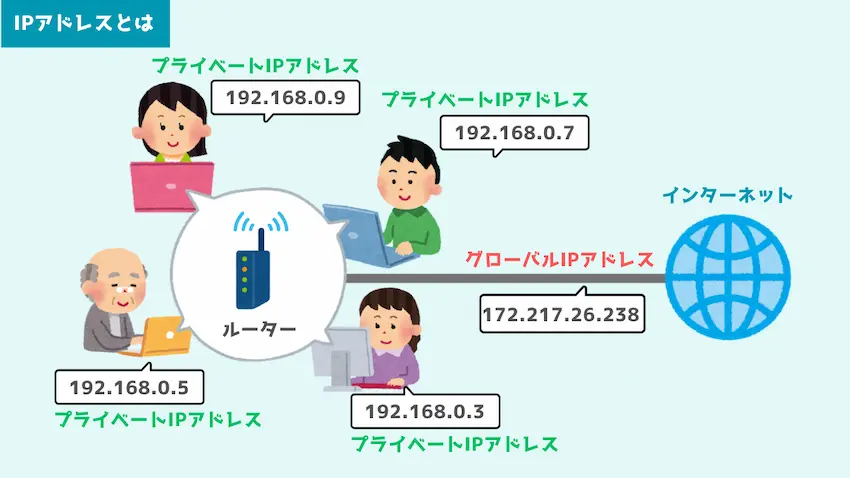
そしてルーターは、どの端末がどこのサイトに繋ぎたいかをプライベートIPアドレスによって信号として受け取ります。
その後、ルーターからインターネットに送受信を行うために、プロバイダから提供されたグローバルIPアドレスを経由して、データの送受信を行っています。
このグローバルIPアドレスが冒頭で説明した「インターネット上の住所」になります。
イメージしやすく例えると、グローバルIPアドレスが「家」で、プライベートIPアドレスは「家族の名前」になります。
グローバルIPアドレスは、プライベートIPアドレスとは異なり、基本的に1つのプロバイダにつき1つのグローバルIPアドレスが提供されます。
このグローバルIPアドレスを用いて、ゲームサーバー等のサーバーアドレスとして使います。
 揚げたてのポテト
揚げたてのポテトIPアドレスについては簡単に説明しましたがこんな感じになります。この辺りを最低限理解しておくと良いと思います。
ドメインについて
次にドメインについての説明になります。
ドメインとは「インターネット上の住所」に当てはまります。
「あれ?IPアドレスの説明と同じじゃない?」
 揚げたてのポテト
揚げたてのポテトそうです、IPアドレスは「数字の住所」に対して、ドメインは「文字列の住所」になります。
いつも皆さんがインターネットを見る際にサイトごとにURL(https://google.com等)があると思います。実は全てのURLの元はIPアドレスで構成されているのです。
それを文字列の住所にできるドメインを使って、見やすく覚えやすい名前にしています。
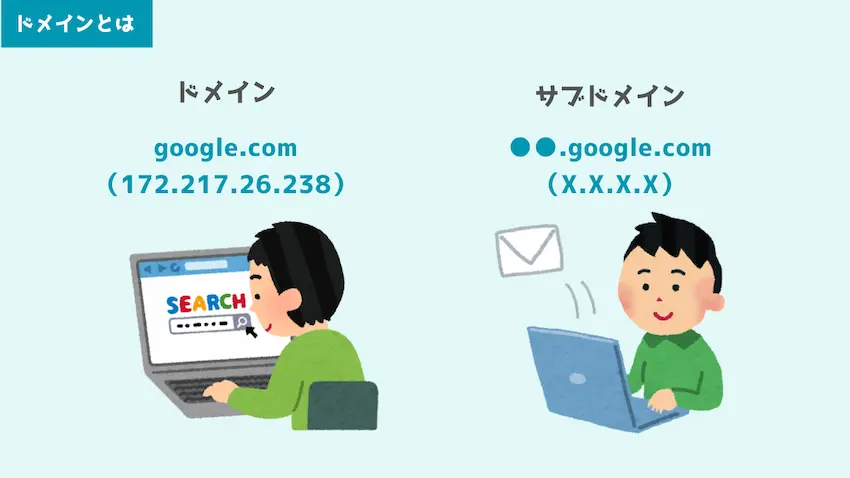
 揚げたてのポテト
揚げたてのポテトドメインはサイトのURLだけではなく、ゲームサーバーのIPアドレスと紐づけて活用することも可能です。
独自ドメインとサブドメインについて
先程の説明でドメインについてなんとなく理解できたと思います。
ドメインには「独自ドメイン」「サブドメイン」という言い方で聞くことが多いです。細かく分けると、他にもありますが今回はこの2つに絞ります。
- 独自ドメインとは
-
独自ドメインとは、自分専用のドメインを持つことです。
独自ドメインを取得するには、DNSサービスを提供している会社に登録してドメインを購入します。
基本的に「.com」「.net」「.jp」等のドメインは有料になります。ドメインによって価格も異なります。
- サブドメインとは
-
サブドメインとは、ドメインを更に区分けしたドメインのことです。
例えば、「mail.google.com」や「docs.google.com」等の「google.com」の前に文字列が付いているとサブドメインになります。
これもドメインと同じ仕組みで使用することができます。
ゲームサーバーにおいても複数サーバーでドメインを分けたい時にサブドメインを使用すると、1つのドメインを登録するだけで複数のドメインを登録しているようなもので使えます。
 揚げたてのポテト
揚げたてのポテト自分専用のドメインを持ちたいという方は、ぜひ独自ドメインを取得してください。
ドメインの取得
今回は、Cloudflareを使ったドメイン取得の手順を紹介したいと思います。
個人的にCloudflareからドメイン取得するのがおすすめです。理由はCloudflareは原価(仕入れ値)のままドメインを販売していて、かつ更新料も据え置き価格(生涯値上げしない)のため、他社より安く購入・更新できてコスパ面で良いからです。
他にも、Cloudflareのサービスを使うならドメイン登録する手間も省けるため、特に理由が無ければ、直接Cloudflareからドメイン取得することをおすすめします。
ただ、デメリットとして、「JPドメイン」が購入できないのが難点です。
 揚げたてのポテト
揚げたてのポテトドメインは長期的に保有するものなので更新料が気になります。他社だと更新料が値上げし続ける傾向にあるため、長く使うならCloudflareはとてもおすすめです!
Cloudflareからドメインを取得する
早速、Cloudflareのドメイン取得手順について紹介します。
Cloudflareにログインしてアカウントホーム(ダッシュボード)を開きます。アカウントを持ってない方はサインアップから新規登録しましょう。
左メニューから「ドメイン登録」→「ドメインの登録」の順に選択し、取得したいドメイン名を入力して「検索する」をクリックします。
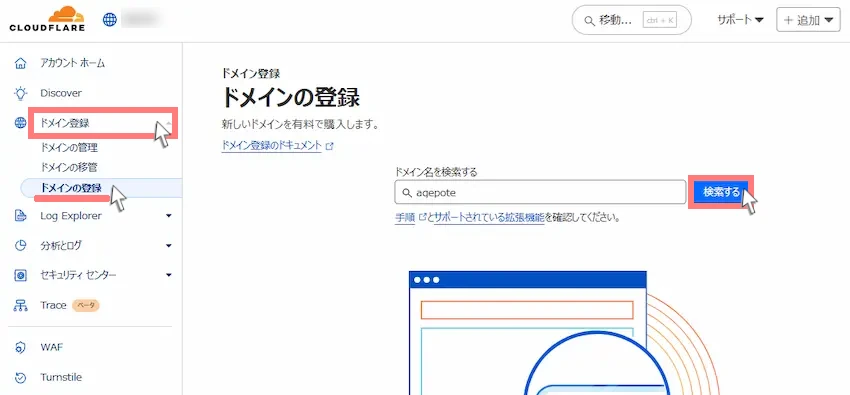
次に、様々なドメインが表示されるので、気に入ったドメインを「確認」で選びましょう。
Cloudflareはドル価格のため、日本円で見たい時はこちらのサイトをご活用ください。
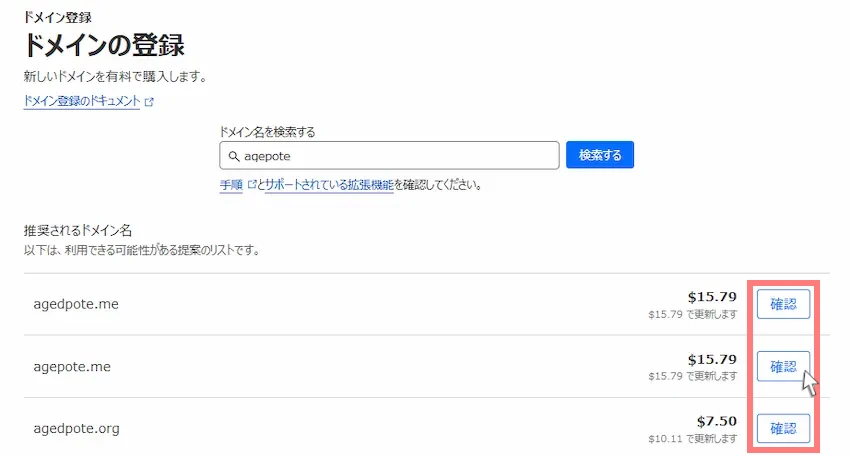
ドメインは年間支払いになります。何年単位で支払いを行うか決めましょう。
その後は個人情報や支払方法の入力になります。必要な情報を入力し進みます。
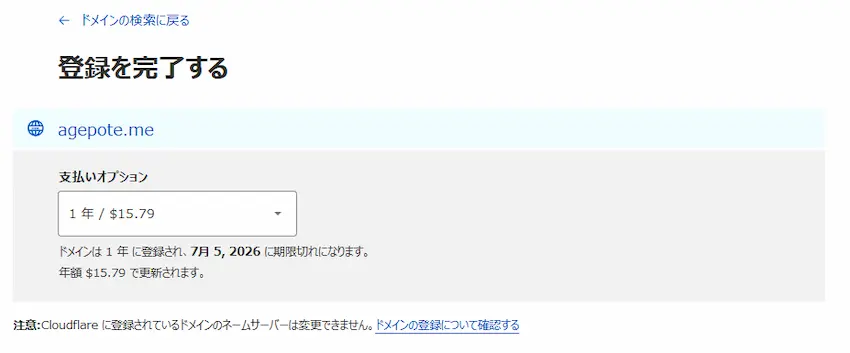
Cloudflareのアカウントホームに戻って、ドメインが表示されたら取得完了です。
まだ、大事な設定が残っているので、下の「DNSSECを有効にする」をご覧ください。

DNSSECを有効化にする
通常、ドメインを取得すると、WHOISというドメイン等のデータベースに登録されます。
ここは誰でもアクセスでき、検索することができるため、先ほど登録した個人情報が閲覧できる状態にあります。
これを防ぐために、「DNSSECを有効化」することで、情報が暗号化され非表示にできます。
 揚げたてのポテト
揚げたてのポテト有効化にしないと、検索した時に名前や住所等が表示されてしまうため、設定することをおすすめします!
左メニューから「ドメイン登録」→「ドメインの管理」の順に開きます。
その後、ドメインの「管理」をクリックします。
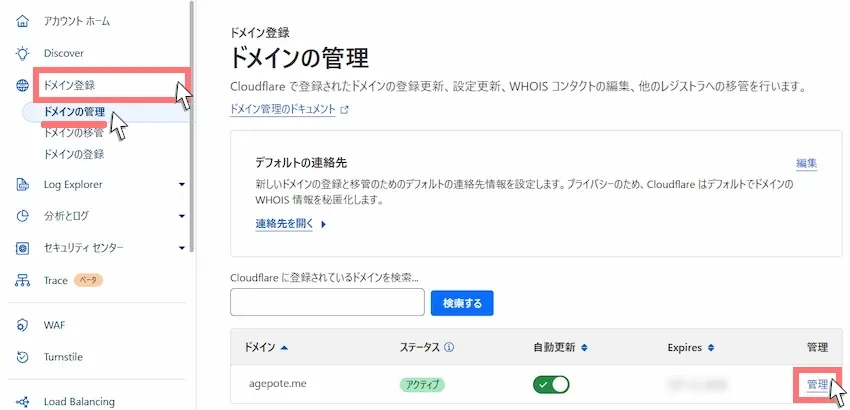
ドメインの管理ページを開けたら、「構成」から「DNSSECを有効化」をクリックします。
以下の画像の通りに変わったら設定完了です。
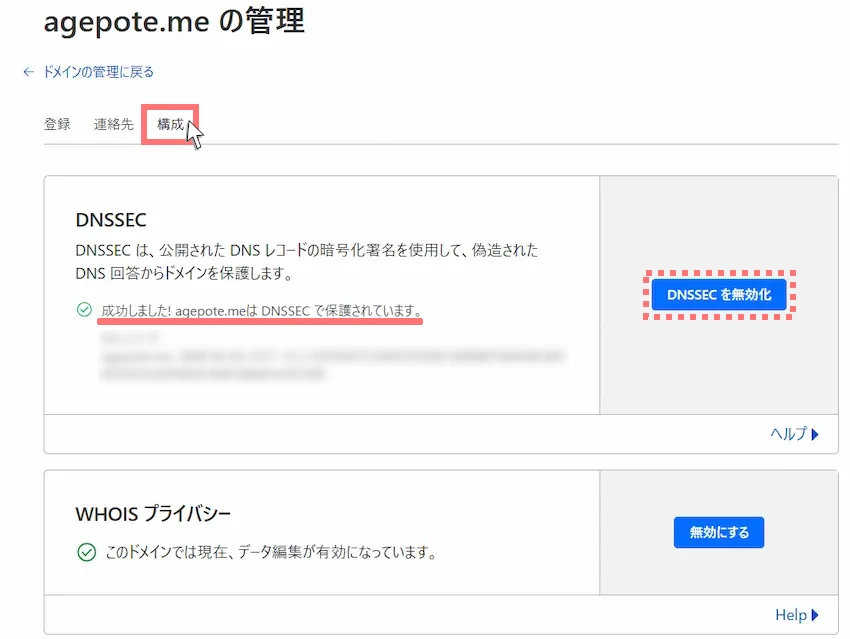
 揚げたてのポテト
揚げたてのポテト初めてドメインを取得してみると何だか嬉しい気持ちになりますよね!
SSLを設定する
これはWEBサーバー(HTTPプロトコル)を使う方向けの設定ですが、ゲームサーバー目的でも念のためしておきましょう。(RustやFiveMなど一部のゲームで使われるため)
ドメインに安全な通信(暗号化)させるSSL設定を行います。(httpからhttpsにする設定のこと)
まず、ドメイン名を選択してください。
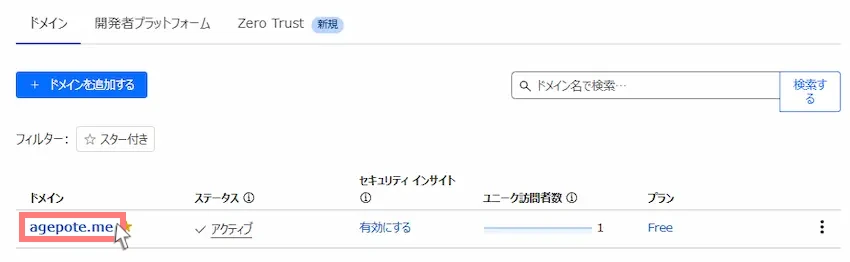
左メニューから「SSL/TLS」を選択して、「設定」から「フル」モードになるよう設定をします。
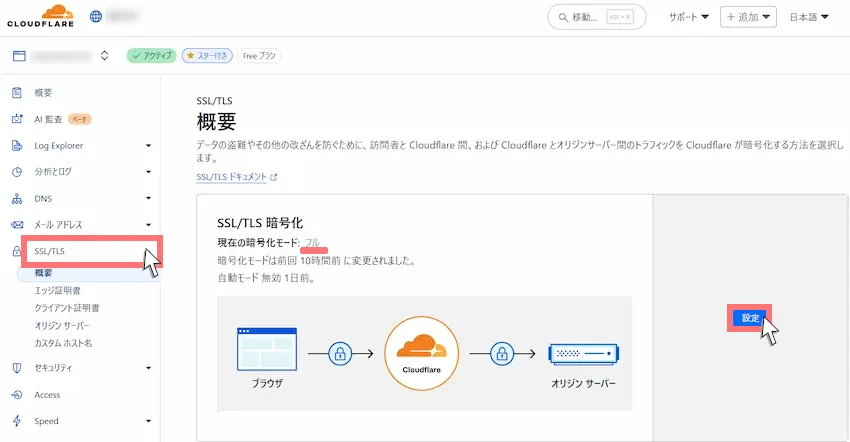
 揚げたてのポテト
揚げたてのポテトこれで設定完了です!反映までに少し時間がかかる場合があります。
DNS設定|ドメインとIPアドレスを紐づける
これでドメインを取得することができました!
ただ、ドメイン自体にはIPアドレスとドメインを紐づける機能が無いため、紐づけるためにはDNS設定を行う必要があります。
DNSとは、簡単に説明するとIPアドレスとドメインを変換、管理するサービスです。
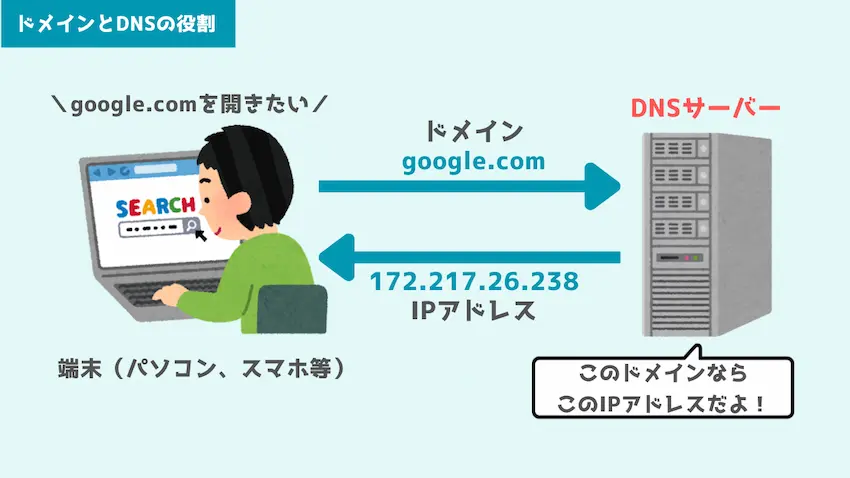
IPアドレスやドメインが「住所」なら、DNSは「住所録」になります。
例えば、端末から「このサイトを見たい!」という信号をドメイン経由で、設定中のDNSサーバーに接続します。そこからドメインに紐づけされているIPアドレスを教えてくれます。
これを端末が認識して、特定のサイトを開くという流れになります。
 揚げたてのポテト
揚げたてのポテトこれからドメインにIPアドレスを登録するDNS設定を紹介します!
DNS設定|Aレコード設定を行う
Cloudflareのアカウントホームから「ドメイン名」を選びます。
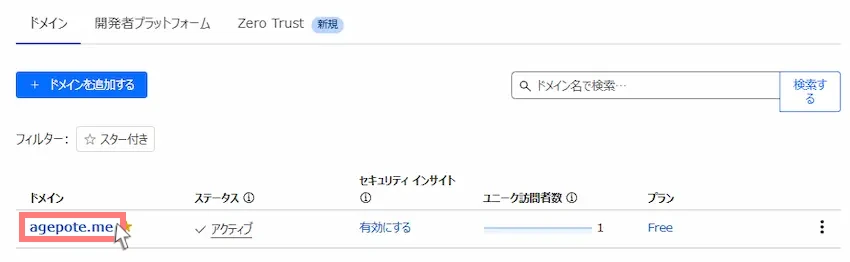
左メニューから「DNS」をクリックします。
ここでドメインとIPアドレスの紐づけ設定を行います。
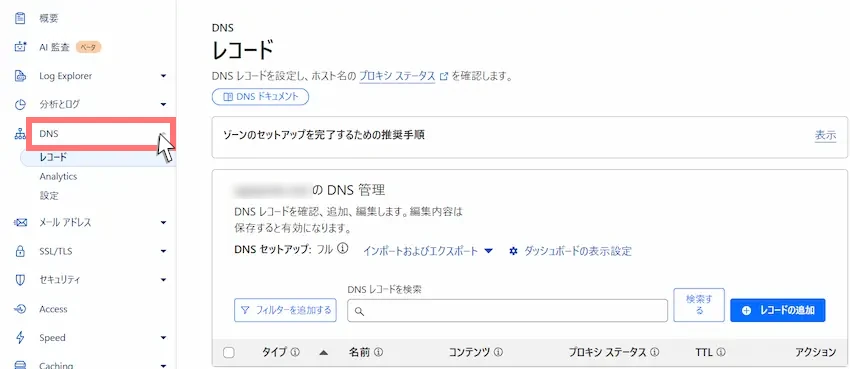
今回、ゲームサーバーの活用を想定しているため、ドメインとIPアドレスを紐づけるDNSレコードのAレコードを使います。
「+レコードの追加」をクリックし、以下の表を参考にDNSレコードを設定します。
| DNSレコード | ドメインの場合 | サブドメインの場合 |
|---|---|---|
| タイプ | A | |
| 名前 | @ | サブドメイン名(英数字、ハイフン) |
| IPv4アドレス | ゲームサーバーのIPアドレス | |
| プロキシステータス | OFF ※HTTP(HTTPS)接続ならON | |
| TTL | 自動 | |
設定できたら「保存」をクリックします。
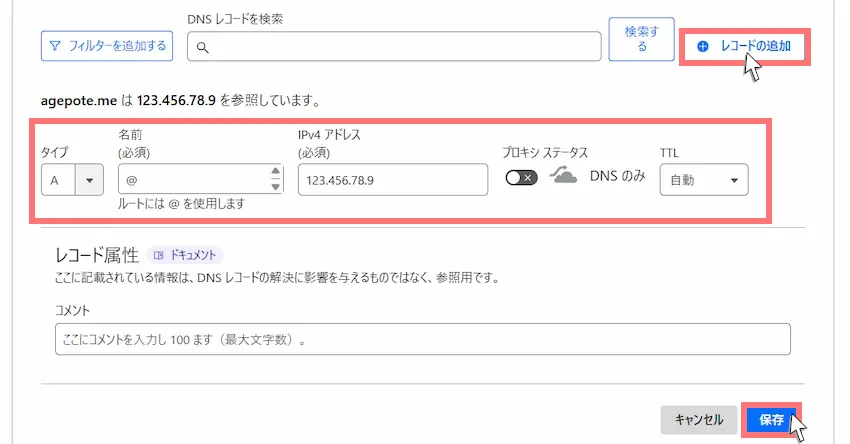
これでドメインとIPアドレスの紐づけ完了です!(サブドメインを設定すると2行目のように表示される)
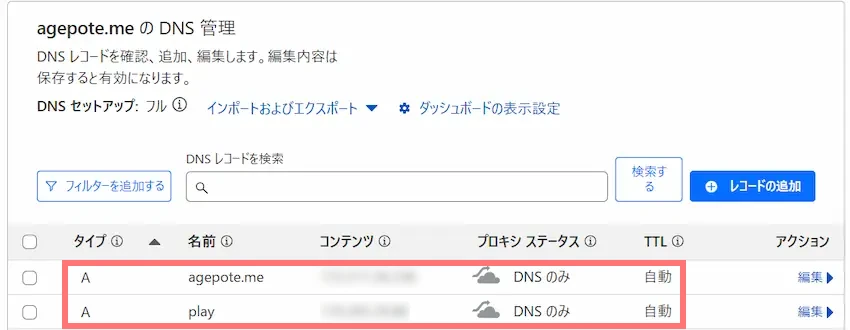
これでAレコードの設定完了なので、ゲームサーバーに接続できるか確認してみましょう!
DNS設定|SRVレコード設定を行う
Aレコードを設定すると、IPアドレスが紐づかれますが、ポート番号までは紐づかれません。そのため、ゲームサーバーによってはポート番号を指定して接続する必要があります。
その場合は、SRVレコードを使うとポート番号も紐づけられるため、非常に便利です。
STEP
AレコードでIPアドレスを登録する
SRVレコードを使用するには事前にIPアドレスとドメイン(サブドメイン)をAレコードで登録する必要があります。
Aレコードの登録方法は上記をご参考ください。
STEP
SRVレコードでドメインとポート番号を登録する
さて、SRVレコードを使って、ドメインとポート番号を紐づけます。
「+レコードの追加」をクリックし、以下の表を参考にDNSレコードを設定します。
| DNSレコード | ドメインの場合 | サブドメインの場合 |
|---|---|---|
| タイプ | SRV | |
| 名前 | _サービス名._tcpまたは _サービス名._udp例) _minecraft._tcp | _サービス名._tcp.サブドメイン名または _サービス名._udp.サブドメイン名例) _minecraft._tcp.play |
| 優先順位 | 0 | |
| ウェイト | 0 | |
| TTL | 自動 | |
| ポート | ポート番号 | |
| ターゲット | ドメイン名 | サブドメイン名 |
以下の画像ではサブドメインを例に設定しています。
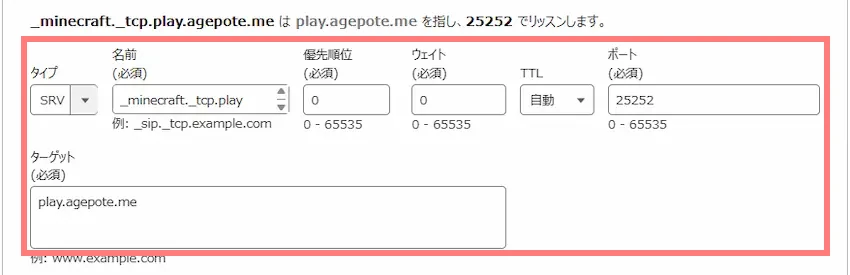
これで設定完了です。
STEP
接続確認を行う
SRVレコードの設定が完了したので、サーバー接続できるか確認しましょう。
 揚げたてのポテト
揚げたてのポテト無事に反映されたでしょうか?なかなか反映されない時はTTLを「1分」に設定すると良いかと思います!
ひとこと
ドメイン取得と設定方法はいかがだったでしょうか?
これでIPアドレスを公開することなく、ドメインで管理できるようになります。ただし、ドメイン検索を行うと、紐づけ先のIPアドレスが分かってしまうので注意が必要です。
分からないようにするには、リバースプロキシ等の設定が必要になります。
あわせて読みたい


【FiveM】txAdminをサーバー攻撃から保護する方法を紹介!【Cloudflare Tunnel】
FiveMサーバーを運用していてこんなお悩みはありませんか? 「突然、txAdminの動作が重くなった」 「サーバーは起動しているのにtxAdminに繋がらない」 これらの原因…
 揚げたてのポテト
揚げたてのポテト最後までお読みいただきありがとうございました。
今後とも「揚げポテGameSV」をよろしくお願いします!
0 件のコメント